10 возможностей «Mail.ru Почты», которые сделают вас эффективнее
Рассказываем, как оплачивать услуги из писем, отвечать на входящие с помощью подсказок нейросети и в два счёта отписываться от надоевших рассылок.
Редактор спецпроектов Лайфхакера
Что делать, когда нет времени? Даже на срочные письма не успеваю ответить.
Можно обойтись стандартным «Я вас услышал, вернусь завтра», а можно довериться функции Smart Reply. С помощью алгоритмов машинного обучения почта подберёт адекватные ситуации ответы.
Это работает так: заходите в приложение «Mail.ru Почта» для iOS или Android, открываете письмо и смотрите, что предлагает нейросеть. Выбираете ответ, который вам больше нравится, и отправляете. С помощью Smart Reply вы не тратите времени на набор текста — ответить на письмо можно за несколько секунд.
Нейросеть, с ума сойти! Может, получится сэкономить ещё немного времени?
Получится, если не забывать использовать умный поиск. Он найдёт нужное сообщение по адресу или имени отправителя и получателя, ключевому слову, теме и дате письма. Что важнее, поиск работает по содержанию вложенного документа. Введите в строку поиска нужное слово, и письмо найдётся, даже если это слово содержится в прикреплённой презентации или PDF.
Как работает электронная почта: SMTP, POP3 и IMAP
Отлично, а быстро разобраться с рассылками можно?
Для удобства работы с информационными рассылками «Mail.ru Почта» использует технологию умной группировки. В отличие от привычных папок и вкладок, треды формируются непосредственно в основном ящике, просто «схлопывая» все информационные письма из интернет-сервисов и социальных сетей в два треда. Вы в любой момент сможете раскрыть тред, изучить письма и убрать его.
А есть ещё какая-нибудь фильтрация писем?
Разумеется. Все входящие письма автоматически распределяются по шести категориям: «Заказы», «Финансы», «Регистрации», «Путешествия», «Билеты» и «Штрафы». Вы можете выбрать категорию в окошке поиска и найти нужные сообщения. Если вам кажется, что категория не совпадает с темой письма, можно убрать отметки с сообщений, которые отфильтрованы не совсем корректно.
Что делать с десятками рассылок, которые я уже не читаю? Как отписаться от всех и сразу?
Эта проблема тоже решается за пару минут. В этом году «Mail.ru Почта» запустила сервис умной отписки от рассылок. Он показывает все рассылки, на которые вы подписаны, и позволяет в пару кликов избавиться от ненужных. В разделе «Управление рассылками» вы увидите список сервисов, которые регулярно вам пишут. Нажмёте на голубой кружок слева от названия рассылки — отметите все письма прочитанными, а кнопкой «Отписаться от рассылки» избавитесь от ненужных сообщений.
А есть ещё что-нибудь полезное?
Есть. Например, почта поможет вам оплатить штрафы за отчаянное вождение или неправильную парковку. Откройте раздел «Настройки», выберите пункт «Штрафы ГИБДД» и укажите там номер водительского удостоверения и свидетельства о регистрации автомобиля.
Mailbird — выбираем лучший почтовый клиент для дома и работы на Windows 10
Теперь извещения о выписанных штрафах будут приходить вам на почту. Открываете письмо, нажимаете кнопку быстрой оплаты, вводите данные карты и отправляете платёж.
А что-нибудь полезное для тех, у кого нет машины?
Зато у вас наверняка есть смартфон. В почте вы можете подписаться на уведомления о балансе счёта мобильного телефона. Выберите «критическую» сумму, и, когда баланс снизится до этой отметки, «Mail.ru Почта» напомнит, что нужно перевести деньги. Пополнить счёт можно в один клик из письма-уведомления.
Мне надо отправить денежный перевод. Можно это сделать по электронной почте?
Можно, это так же легко, как послать документы или фото. Вам не надо знать номер карты получателя — хватит его электронного адреса. Нажмите на кнопку «Отправить деньги» в письме нужному адресату, укажите номер карточки, с которой хотите перевести средства, и подтвердите перевод СМС-кодом.
Отправить деньги можно на любую почту — они придут как обычное вложение. Получателю нужно кликнуть на него, чтобы перевести средства себе на карточку.
Нужно отправить письмо, но не сейчас, а завтра вечером. Что посоветуете?
Если письмо нужно отправить в определённое время, почтовый сервис справится с этим без вашего участия. У Mail.ru на такой случай есть функция отложенной отправки.
Создайте письмо и наведите курсор на иконку часов. Во всплывающем окошке выберите желаемые день и время. Письмо отправится точно в срок. Передумали — ещё раз нажмите на часы, чтобы отменить отложенную отправку.
Если мне надо написать сразу несколько писем, можно это сделать в одной вкладке?
Недавно у Mail.ru вышло масштабное обновление интерфейса. Теперь вы можете одновременно работать с любым количеством черновиков, быстро переключаясь между ними. Получается удобно: не надо больше плодить лишние вкладки и путаться в них, пытаясь найти, кому и что вы пишете.
*Деятельность Meta Platforms Inc. и принадлежащих ей социальных сетей Facebook и Instagram запрещена на территории РФ.
Источник: lifehacker.ru
Что умеет суперприложение Mail.ru — и как мы его разрабатывали
Mail.ru объявила о запуске суперприложения на основе Почты для всех пользователей. В нем есть быстрый доступ к голосовому помощнику Марусе, Календарю, Задачам, Облаку и Видеозвонкам.
7317 просмотров
На старте команды тестировали свои вкладки в изолированной среде, в тестовом приложении. Затем все вкладки собирались в одно приложение на основе Почты и проводилось регрессионное тестирование обеих версий, с выключенным и включенным режимом вкладок. Были написаны и запускались автоматизированные UI-тесты.
Мы осознанно пошли на дорогое тестирование в несколько этапов, поскольку для нас было крайне важно, чтобы пользователи не столкнулись с нестабильной функциональностью в повседневной работе в своей любимой Почте. Когда мы стали довольны качеством и выпустили суперприложение, мы разделили ответственность на несколько команд тестирования. Core-команды iOS и Android обеспечивают качество почтового клиента и отвечают за весь продукт в целом, команды сервисов отвечают за тестирование своих вкладок, но теперь в рамках единого приложения.
Команды постоянно работали и работают вместе над дополнением тестовой документации для того чтобы качество продукта было на высоте.
Источник: vc.ru
Настройка почтового клиента mail.ru
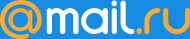
В современном инновационном мире каждый человек имеет доступ в интернет. Персональный компьютер можно сравнить с домом, и как адресату приходят письма в почтовый ящик в реальном мире, так само необходимо связываться с людьми и в виртуальном. Поэтому, без электронного почтового ящика обойтись невозможно.
Предлагаем рассмотреть вариант почты Mail.ru – самого распространенного и надежного сервиса. Mail.ru – это огромная платформа, у которой есть масса средств коммуникаций, собственный игровой сервис, поисковая система, а с недавнего времени еще и уникальная валюта. Не удивительно, что ежедневно здесь просматриваются миллионы писем.
Для начала работы с почтой необходимо пройти регистрацию. Заходим в любом браузере на сайт Mail.ru и слева в синем окошке выбираем фразу «Регистрация в почте».
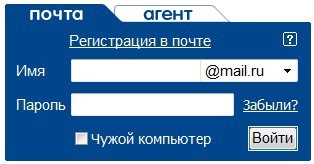
Начнется загрузка нового окна, в котором будет анкета, готовая к заполнению. В пустых строках нужно ввести личные данные.
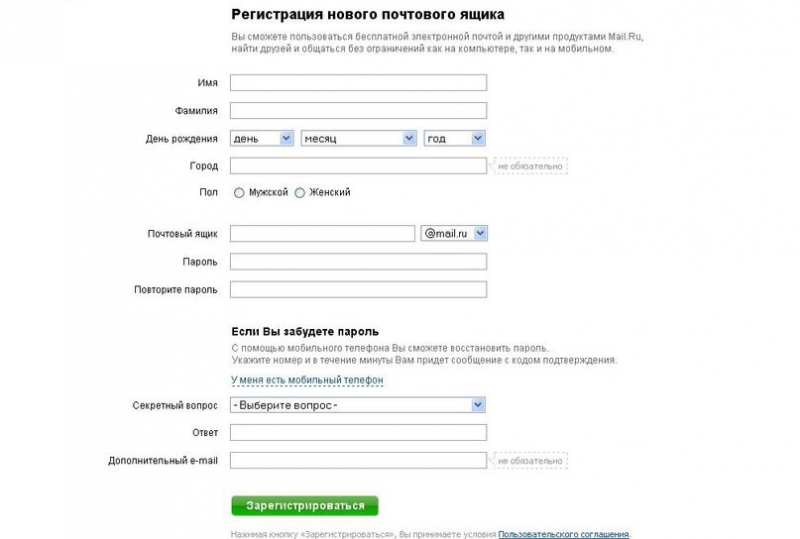
Если все введено правильно, придуман уникальный логин и надежный пароль, необходимо нажать кнопку «зарегистрироваться». Не игнорируйте пункт «Секретный вопрос». Ответ на него необходим при восстановлении пароля, действует как дополнительная мера защиты.
Еще один обязательный шаг – подтверждение личности с помощью мобильного телефона. Для этого нужно указать действующий номер, на который придет смс с кодом. Его необходимо ввести в заданное окошко.
Вместе с электронной почтой пользователь получит аккаунт в Моем мире и mail.ru Агенте.
Пользоваться почтовым ящиком не обязательно только на сервере майла. Для удобства управления, было создано много различных почтовых программ. Все они отличаются, но имеют идентичные параметры настроек. Для них понадобится следующая информация:
1. Настройка входящего протокола IMAP
— сервер — imap.mail.ru;
— порт 993;
— протокол SSL/TLS.
2. настройка протокола POP3
— сервер – pop.mail.ru;
— порт – 995;
— протокол SSL/TLS.
3. настройка исходящего протокола SMTP
— сервер — smt.mail.ru;
— порт 465;
— протокол SSL/TLS.
4. адрес и пароль почтового ящика Итак, здесь мы указали основные настройки почтового клиента на сервере mail.ru. Надеемся, что теперь пользоваться почтовым ящиком станет еще проще.
Источник: freeprograms.me
Электронная почта Mail.Ru — регистрация и настройка почтового сервиса

Привет дорогие читатели блога seoslim.ru! Цель этой статьи познакомить вас с одним из популярнейших почтовых клиентов (после Gmail от Google), электронной почтой Mail РУ, ведь в сфере сайтостроения, заработка просто нереально осуществлять свою деятельность, не имея электронного ящика для обмена сообщениями.
Mail.ru – проект, представленный компанией Mail.Ru Group, и являющийся на сегодняшний день крупнейшим сервисом бесплатной электронной почты среди русскоязычных пользователей.
Число активных аккаунтов уже успело перевалить за 100 миллионов – показатель говорит сам за себя. Поводом для гордости служит предоставление пользователям неограниченного объема почтового ящика и широкого пакета возможностей.
В данной статье вы узнаете историю сервиса, а также о том, как стать зарегистрированным пользователем и эффективно работать с почтой.
История создания Mail.ru
Почта Mail.ru была запущена питерскими программистами в 1998 году как самый первый проект компании. Сегодня в ее арсенале более трех десятков разработок.
Следом за запуском Почты стали осуществляться все новые замыслы. В 2003 году представлен Агент Mail.ru.
Значимым стал 2004 год – запускается мобильная версия Почты и вводится безлимитный размер почтового ящика. Кроме того, ее признают лучшей почтой рунета.
В 2012 году внедряется поддержка IMAP, запускаются мобильные приложения для iOS, Android, Windows Phone и bada.
Год 2013 – запущено Облако Mail.ru и почта Mail.ru для бизнеса.
2014 год – запускается Почта для образования, в Облаке Mail.ru появляется онлайн-редактор документов.
Дополнительную информацию об истории компании Mail.Ru Group можно найти по адресу corp.mail.ru/ru/ .
Здесь вы найдете все вехи ее развития в очень понятном и структурированном формате.
Регистрация в почтовом сервисе
Итак, если вам нужно создать новый почтовый ящик на Mail.Ru, для начала зайдите на официальный сайт проекта — ссылка mail.ru .
Здесь вы увидите интерактивную модель всех доступных ресурсов Mail.ru с собственной системой поиска.
Для того чтобы начать работу с почтовым ящиком просто кликните по надписи «Регистрация в почте» в специальном блоке.
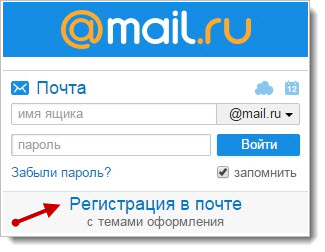
Вы увидите регистрационную форму с полями, которые нужно будет заполнить.
Большинство из них – обязательные, введение названия города проживания не так критично, система в любом случае умеет распознавать местонахождение пользователя по IP-адресу.
После того как вы ввели персональные данные, автоматически будут сгенерированы несколько вариантов названий почтового ящика. Но можно его придумать и ввести самостоятельно.
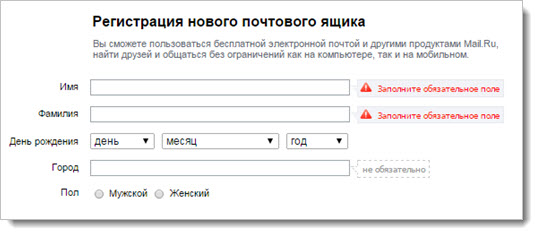
Дальше необходимо ввести пароль для защиты ящика. Он должен быть достаточно надежным, чтобы никто не смог его взломать.
Обеспечение конфиденциальности информации, которую может содержать ваш аккаунт – приоритетная задача для подобного сервиса.
Если вы сомневаетесь, как правильно создать пароль, воспользуйтесь всплывающей подсказкой «специальные символы» в поле для ввода.
Она вас выведет к статье, где подробно изложены основные критерии подбора пароля с высоким уровнем сложности.
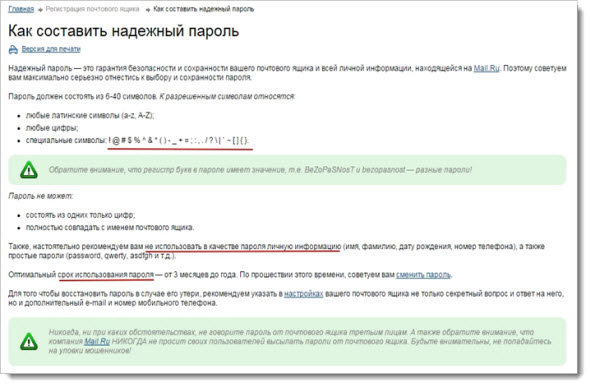
Пользуясь этими правилами, можно создать короткий и легкий для запоминания пароль, который обеспечит сильную защиту от взлома почты. Мне понадобилось всего 7 символов.
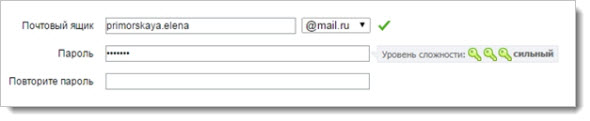
Для дальнейшего удобства в использовании почты и работы с другими сервисами рекомендуется ввести номер мобильного телефона и нажать кнопку «Зарегистрироваться».
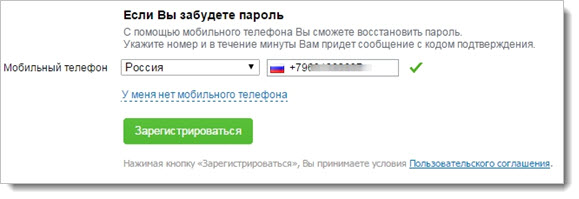
На ваш телефон будет выслан код для подтверждения. Он приходит моментально, и после введения в специальное поле завершает процесс регистрации.
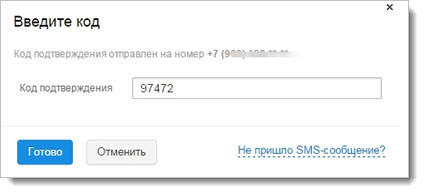
Знакомство с аккаунтом и интерфейсом
Регистрация действительно проходит очень быстро, и уже через несколько минут вы сможете приступить к работе.
После ее подтверждения вас поприветствует красочный интерактивный интерфейс в виде 4-ступенчатой настройки.
Шаг 1. Как и многие почтовые сервисы, Почта Mail.ru старается собрать как можно большую аудиторию пользователей.
Поэтому предлагает объединить уже имеющиеся ящики на других ресурсах. Добавить почтовый ящик довольно просто – введите его имя и пароль, которым он защищен.
После этого все почтовые сообщения будут устремляться в один большой «сборник».
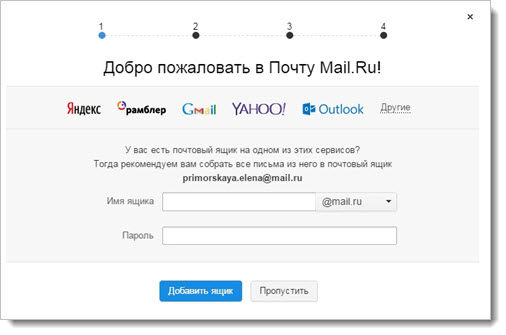
Шаг 2. Загружаем изображение аккаунта – либо с компьютера, либо, сделав моментальную фотографию с помощью веб-камеры.
Подпись – не менее важная деталь. Особенно если вы будете использовать почту для деловой переписки.
Можно воспользоваться предложенным вариантом или придумать что-то самостоятельно.
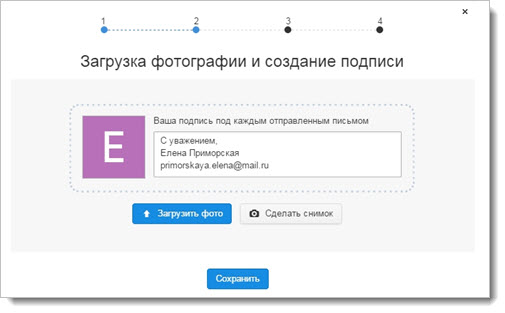
Шаг 3. Выбор оформления почтового аккаунта. Просто кликните по понравившемуся изображению и нажмите «Сохранить».
Предложено порядка 30 вариантов. В дальнейшем можно легко поменять фон в настройках почты.
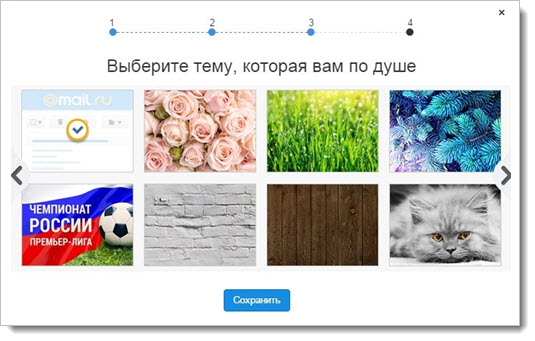
Шаг 4. Система предлагает установить мобильное приложение для постоянной возможности пользоваться почтой на различных устройствах.
Для этого просто нажмите «Получить ссылку на приложение по SMS» и скачайте его в Google Play, App Store или Магазине Windows Phone.
А для завершения первичной настройки аккаунта нажмите на кнопку «Закончить».
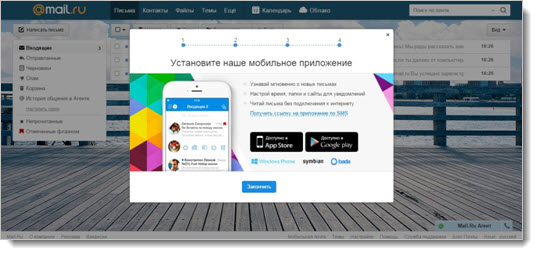
После этого вы автоматически будете перенаправлены на папку «Входящие». Здесь вас уже будут ждать три стандартных письма-приветствия.
Интерфейс очень понятный – слева есть небольшая панелька для доступа ко всем письмам, а сверху – к основным операциям с ними.
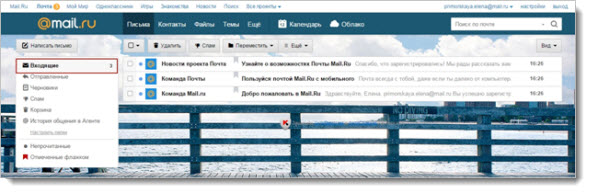
Возможности и настройка почты
Доступ ко всем настройкам находится в специальном разделе почты в правом верхнем углу рядом с надписью «выход».
Нажав на «настройки», вы сможете изменить все необходимые параметры для работы с аккаунтом. Рассмотрим каждый пункт отдельно.
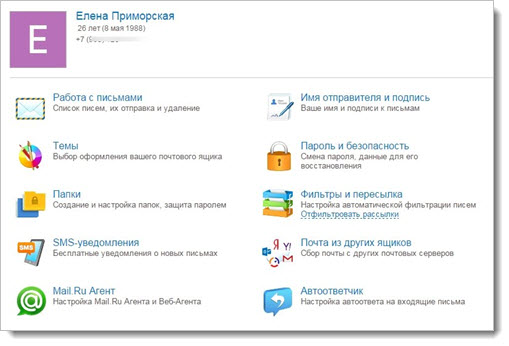
«Работа с письмами» . Здесь вы можете настроить размер списка писем, режим очистки «Корзины», автосохранение контактов в адресной книге, работу с рассылками.
«Темы» . Если вы еще не успели выбрать оформление, в вашем распоряжении множество красочных и разноплановых вариантов – от диснеевских мультиков до пейзажей.
Изображения разбиты на 4 категории для большего удобства – «Популярные», «Временные», «Динамические» и «Контрастные». Установка происходит в один клик.
«SMS-уведомления» . Использовать можно 1 телефонный номер, на который бесплатно будут приходить данные обо всех сообщениях на почте.
В России сервис поддерживается такими операторами, как МТС, МОТИВ, Акос.
«Mail.Ru Агент» . Этот удобный сервис можно найти в правом нижнем углу. Он помогает бесплатно отправлять SMS на любой номер.
Для этого нажмите соответствующую кнопку в интерфейсе Агента – введите номер и текст сообщения (есть функция автотранслита).
Архив сообщений доступен при нажатии на номера и аккаунты других пользователей в списке мессенджера.
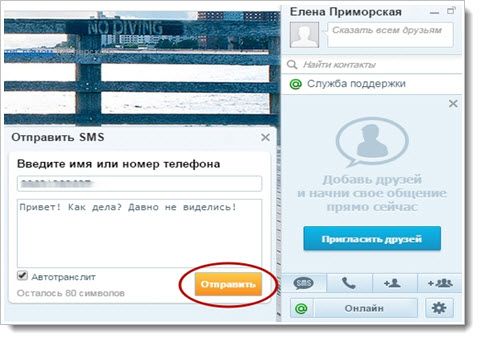
«Имя отправителя и подпись» . Это ваша визитная карточка, которую будут видеть получатели писем. Текст создается в свободной форме.
«Пароль и безопасность» . Данные настройки позволяют изменить пароль, добавить дополнительные email-адреса, включить усиленную защиту при входе.
Буквально на днях Mail.ru была представлена система двухфакторной аутентификации.
При ее активировании каждый раз, когда вы будете заходить на почту или сопутствующие сервисы, вам будет приходить SMS-уведомление с одноразовым кодом, который нужно ввести для подтверждения.
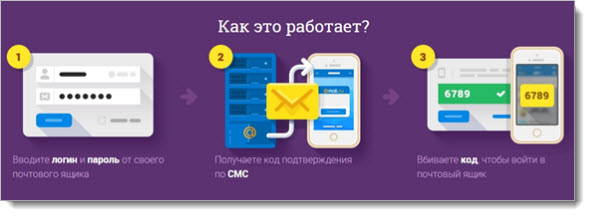
«Фильтры и переписка» . Здесь вы увидите расширенную форму, в которой можно выбрать «Поле» и фразу в нем для создания условия фильтрации сообщений. Их может быть неограниченное количество.
Далее — выбираем папку, в которую будут перенаправляться сообщения с введенными условиями. Кроме того, можно настроить автоматическое удаление или ответ на письмо, а также отправление копии на конкретный адрес.

«Почта из других ящиков» . Принцип работы с этой настройкой уже был описан выше – ничего сложного.
«Автоответчик» . При его включении задается дата начала работы вплоть до минуты, можно ограничить срок – создать временный автоответчик.
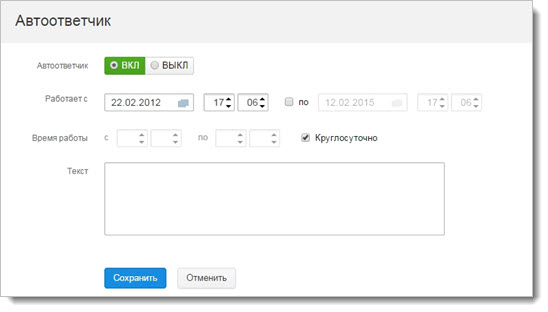
Кроме перечисленных функций, в почте есть удобный поиск по сообщениям – вы увидите его наверху справа.
Для этого нужно выбрать что-то одно или сразу несколько параметров – дату (точную или приблизительную), слово, содержащееся в тексте, тему или адресата.
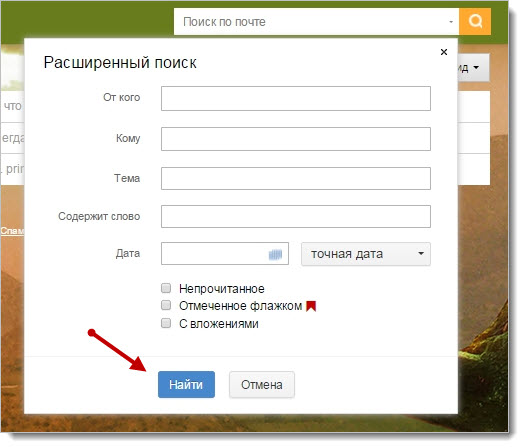
Облако Mail.Ru
В специальной вкладке «Файлы» уже существует возможность загружать и хранить информацию в самых различных форматах.
Для того чтобы можно было поделиться ей с другими пользователями интернета, было разработано собственное облачное хранилище данных, чем-то похожее на известный DropBox.
Работает оно по вполне стандартным принципам и предоставляется размером в 25 Гб. Есть возможность загрузить сопутствующее мобильное приложение.
Вы сможете легко загрузить или создать файлы прямо здесь – папку, документ, таблицу или презентацию, а затем скачать все одним архивом или по отдельности.
Можно предоставить общий доступ к папкам и раздавать ссылки на них.
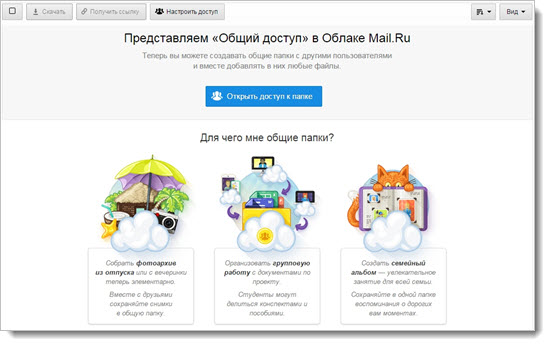
Календарь Mail.Ru
Нельзя не отметить этот удобный сервис. Он позволяет вести учет значимым событиям и праздникам.
Сюда можно импортировать сведения о днях рождения ваших друзей из социальных сетей, отметить предстоящие дела и одновременно следить за погодой.
Поместите кнопку быстрого перехода на панель вашего браузера, и вы никогда не забудете о том, что важно.
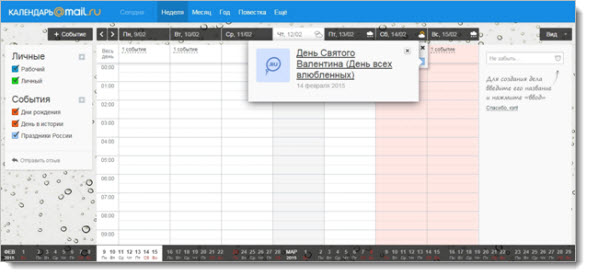
Mail.Ru для бизнеса
Это один из самых свежих сервисов, к которому можно подключить свой корпоративный домен и использовать уже привычный интерфейс почты в широком масштабе.
На одном домене регистрируется до 5000 почтовых ящиков.

Как удалить почту Mail.Ru
Если вы хотите удалить текущий почтовый ящик по той или иной причине, обратитесь в Службу поддержки.
Для этого на почтовой панели выберите «Помощь» — между «Темами» и «Календарем» есть вкладка «Еще».
Вы сразу увидите наиболее часто задаваемые вопросы по работе с почтой – нам нужен тот, что под номером 11.
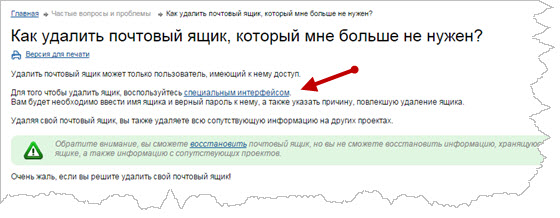
Нажимаем на ссылку «специальным интерфейсом» и заполняем необходимые поля – указываем причину удаления в свободной форме, текущий пароль и капчу, нажимаем «Удалить».
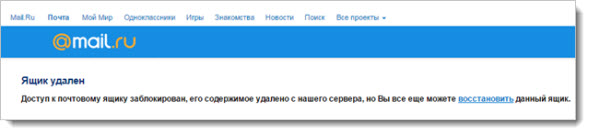
Восстановить ящик можно, но только с потерей всех находившихся там данных. Для этого нужно будет ввести его название и последний вариант пароля на главной странице Mail.Ru.
Почта Mail.Ru – динамично развивающийся сервис, который выигрывает за счет своего привлекательного интерфейса и демократичного подхода к пользователям.
Стратегия компании направлена на создание лучших условий для общения, и в скором времени можно ожидать новые разработки в этой сфере.
О самых последних новостях почты Mail.Ru можно узнать в ее собственном блоге на mailblog.mail.ru .
На этом я заканчиваю статью, надеюсь благодаря ей у вас не возникнет проблем с созданием, настройкой и работой в почтовом клиенте Mail. Пока!
Источник: seoslim.ru